La edición de retratos deportivos puede aumentar significativamente el impacto visual de tus imágenes. Con la ayuda del desarrollo Raw en Adobe Photoshop, optimizas contrastes, brillo y colores para sacar lo mejor de tus tomas. En esta guía aprenderás paso a paso cómo lograr resultados impresionantes utilizando el convertidor Raw y la posterior edición en Photoshop.
Conclusiones principales
- Ajustar la exposición, las sombras y las luces son pasos fundamentales para optimizar incluso en motivos deportivos.
- La temperatura del color afecta la calidez y amabilidad de tus retratos.
- La diferencia entre dinamismo y saturación puede ser decisiva para controlar la intensidad del color y la impresión general de tu imagen.
Guía paso a paso
Abrir el convertidor Raw
Para comenzar con la edición de imágenes, abre el convertidor Raw en Adobe Photoshop. Aquí puedes hacer ajustes básicos antes de continuar en Photoshop. Una vez que hayas cargado tu imagen, verás los diferentes deslizadores disponibles.
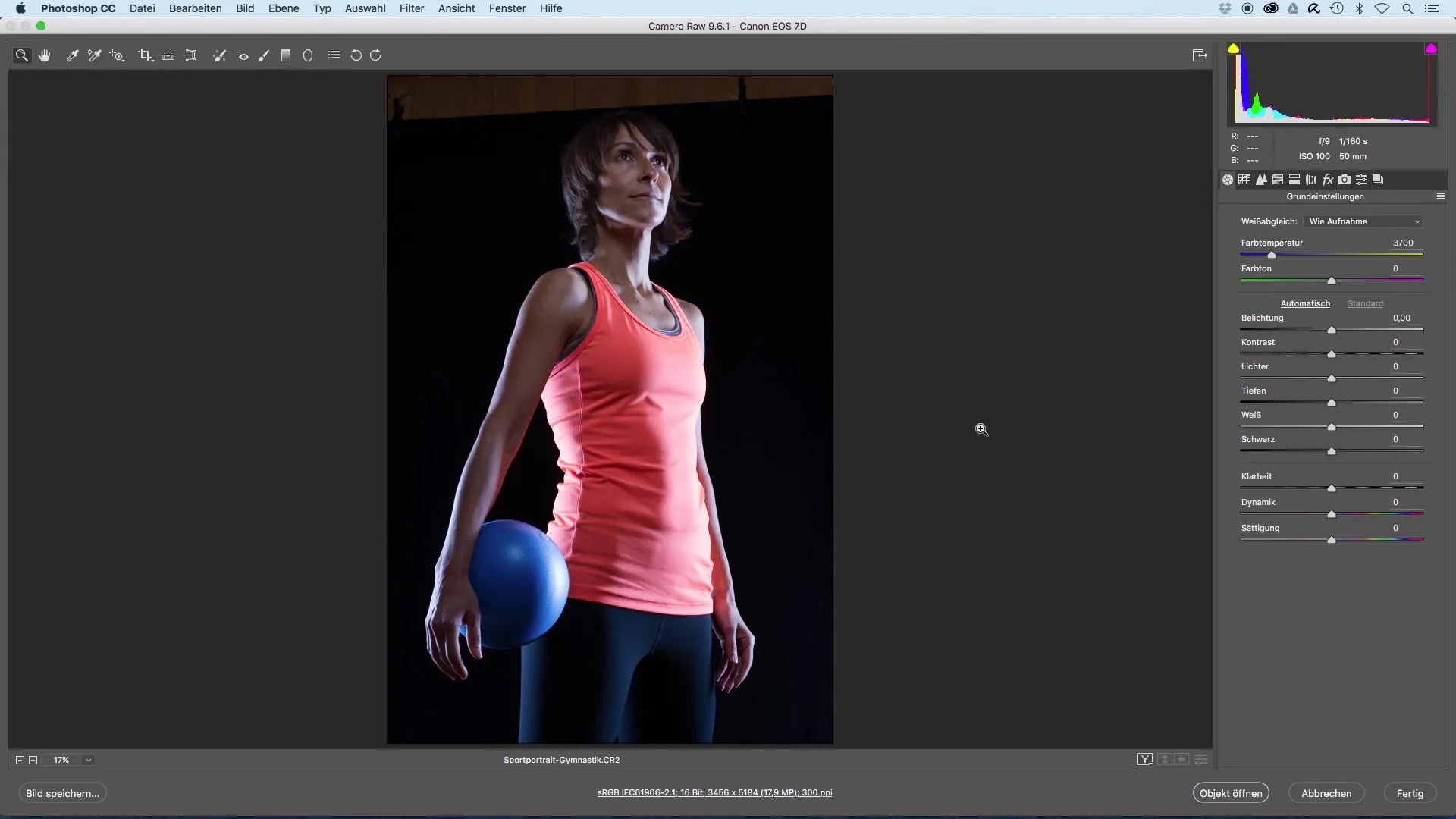
Ajustar brillo y contraste
Comienza ajustando la exposición. Aquí juegas con los deslizadores de brillo, sombras y luces. Asegúrate de que la imagen no sea demasiado clara ni demasiado oscura. Especialmente en los retratos deportivos, es importante mantener los detalles tanto en las áreas oscuras como en las claras. Optimiza las sombras y luces para obtener una imagen equilibrada y contrastada.
Ajustar la temperatura del color
La temperatura del color puede cambiar la impresión general de tu imagen. Si sientes que tu imagen es demasiado fría, como suele suceder con las tomas deportivas, puedes aumentar la temperatura del color. Un valor alrededor de 4000 Kelvin generalmente proporciona un tono de piel cálido y agradable, que hace que la imagen se vea más amigable.
Aumentar la exposición
Si la imagen aún parece demasiado oscura, no dudes en aumentar ligeramente la exposición. Trabaja según tu instinto, especialmente si tu monitor está calibrado. Asegúrate de no sobreexponer las luces disminuyéndolas después de aumentar la exposición.
Ajustar los tonos blancos
Para enfatizar aún más el contraste, añade algo de blanco. Esto eleva la imagen y asegura que se vea más nítida e interesante.
Reducir la saturación
Los colores pueden parecer demasiado intensos en retratos deportivos. Para crear una imagen más armoniosa, es útil reducir la saturación. Para ello, tienes los deslizadores de dinamismo y saturación a tu disposición. La dinamismo solo afecta a los valores de brillo medio, mientras que la saturación afecta a toda la imagen. Observa la diferencia y encuentra el mejor valor para tu imagen.
Probar las diferencias entre dinamismo y saturación
Vale la pena observar las diferencias entre ambos deslizadores en Photoshop. Para ello, crea dos capas de ajuste: una para la dinamismo y una para la saturación. Cubre la mitad de la imagen para ver cómo los cambios afectan a la reproducción del color. Rápidamente te darás cuenta de que la dinamismo crea transiciones más suaves, mientras que la saturación hace que la imagen parezca más apagada.
Preparativos para regresar a Photoshop
Después de realizar los ajustes necesarios en el convertidor Raw, confirma tus configuraciones y abre la imagen como un objeto inteligente en Photoshop. Esto te permite regresar a los ajustes Raw en cualquier momento si deseas realizar más ajustes.
Últimos ajustes en Photoshop
En Photoshop, puedes hacer ajustes adicionales, como trabajar en áreas específicas o oscurecer el fondo. Aquí utilizas capas de ajuste y máscaras para realizar ajustes precisos y reducir las distracciones en el fondo.
Revisar el histograma
Al editar, asegúrate de revisar el histograma. Te dará información sobre si las sombras y luces se están reproduciendo correctamente y si hay picos que podrían causar sobreexposiciones o subexposiciones.
Resumen - Optimización de imágenes de retratos deportivos en el desarrollo Raw
A través de la correcta aplicación de los pasos mencionados para el desarrollo Raw en Adobe Photoshop, puedes mejorar significativamente la calidad visual de tus retratos deportivos. La combinación de un ajuste meticuloso de la exposición, ajustes de color y el entendimiento de la saturación y dinamismo es crucial para lograr resultados impresionantes.
Preguntas frecuentes
¿Cuáles son los primeros pasos en la edición de imágenes en el convertidor Raw?Debes ajustar la exposición, las sombras y luces, así como la saturación.
¿Cómo puedo ajustar la temperatura del color para mejorar los tonos de piel?Aumenta la temperatura del color, alrededor de 4000 Kelvin, para hacer que la piel parezca más cálida.
¿Por qué debería distinguir entre dinamismo y saturación?La dinamismo solo afecta a los valores de brillo medio, mientras que la saturación influye en toda la imagen.
¿Cómo puedo continuar trabajando en Photoshop después del desarrollo Raw?Abre la imagen como un objeto inteligente para realizar ajustes en Photoshop y regresar en cualquier momento.
¿Qué debo considerar al observar el histograma?Asegúrate de que no haya picos en las sombras y luces para evitar sobreexposiciones o subexposiciones.


